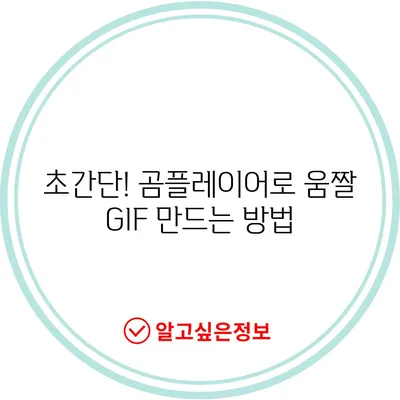곰플레이어 움짤 GIF 만드는 방법 초간단
최근에 동영상을 촬영하다 보면 종종 움짤, 즉 GIF 파일을 만들어야겠다는 생각이 드는 순간들이 있습니다. 여러 움짤 제작 사이트가 있지만, 곰플레이어를 활용해 손쉽게 움짤을 만드는 방법이 있다는 것을 아셨나요? 이 글에서는 곰플레이어 움짤 GIF 만드는 방법 초간단에 대해 자세히 설명하겠습니다.
곰플레이어 움짤 만들기
곰플레이어를 이용해 움짤을 만드는 방법은 매우 간단합니다. 이 지침을 통해 어떤 프로세스가 필요한지 상세하게 살펴보겠습니다. 곰플레이어 프로그램을 실행한 후 움짤로 만들 동영상을 재생하는 것에서부터 시작합니다.
-
동영상 실행: 곰플레이어를 열고 움짤로 만들고자 하는 동영상을 선택하여 실행합니다. 여기서 중요한 점은 동영상이 시작되어 있어야만 움짤 생성 작업이 가능하다는 것입니다.
-
마우스 우측 버튼 클릭: 동영상 재생 중, 화면을 오른쪽 클릭하면 여러 가지 옵션이 나타납니다. 여기에서 [영상] 메뉴로 들어가야 합니다.
-
애니메이션 GIF 만들기 시작: [영상] 메뉴에서 [애니메이션 GIF 만들기 시작] 선택하고 클릭합니다. 잠시 기다리면 곰플레이어가 GIF 파일 생성을 시작합니다.
-
저장 위치 확인: 움짤이 생성되는 동안, 자동으로 파일이 저장되는 위치를 확인해야 합니다. 이는 각 컴퓨터마다 다르기 때문에 [영상] 메뉴에서 [고급화면캡쳐] > [화면저장폴더열기]를 통해 정확한 저장 경로를 확인할 수 있습니다.
| text-align: left;>과정 순서 | text-align: left;>설명 |
|---|---|
| text-align: left;>동영상 실행 | text-align: left;>곰플레이어에서 움짤로 만들 동영상 재생 |
| text-align: left;>우측 클릭 | text-align: left;>동영상 화면에서 우측 클릭 |
| text-align: left;>GIF 생성 시작 | text-align: left;>[영상] 메뉴에서 애니메이션 GIF 만들기 선택 |
| text-align: left;>저장 위치 확인 | text-align: left;>[고급화면캡쳐]에서 저장 폴더 열기 |
이러한 간단한 단계를 통해 손쉽게 GIF 파일을 만들 수 있습니다. 곰플레이어의 종료버튼을 눌러 프로그램을 종료할 수 있지만, 생성된 움짤은 언제든지 다른 프로그램에서 열어볼 수 있습니다.
💡 카카오인코더 설치로 쉽게 변환하는 방법을 알아보세요! 💡
상세조건 설정 방법
움짤 GIF 파일의 세부 조건을 설정하려면 추가 옵션을 사용할 수 있습니다. 곰플레이어는 다양한 설정을 통해 원하는 GIF를 더욱 정확하게 만들 수 있는 기능을 제공하고 있습니다.
-
고급 화면 캡쳐 메뉴 접근: 움짤 파일을 생성하기 위한 설정 옵션에 들어가려면 [영상] 메뉴에 있는 [고급화면캡쳐] 옵션을 클릭합니다.
-
ani GIF 항목 선택: 고급 화면 캡쳐 창이 열리면, 여기에서 [ani GIF] 항목을 찾아 설정할 수 있습니다. 이 옵션은 GIF 파일의 품질, 재생 속도, 프레임 수 등 다양한 세부 조정을 가능하게 합니다.
-
조건 세부 설정: 사용자가 원하는 대로 아래와 같은 조건을 설정할 수 있습니다.
- 프레임 수: 움짤을 얼마나 매끄럽게 만들고 싶은가에 따라 프레임 수를 조정할 수 있습니다. 일반적으로 10~30fps 사이가 적절합니다.
- 해상도: 움짤의 해상도를 설정하여 이미지의 선명도와 파일 크기를 조정할 수 있습니다.
- 제목 및 설명 추가: 추후에 움짤을 잘 찾을 수 있도록 제목과 설명을 추가할 수 있습니다.
| text-align: left;>설정 항목 | text-align: left;>설명 | text-align: left;>예시 |
|---|---|---|
| text-align: left;>프레임 수 | text-align: left;>움짤의 매끄러움을 결정 | text-align: left;>15fps |
| text-align: left;>해상도 | text-align: left;>이미지의 선명도 조정 | text-align: left;>480p, 720p |
| text-align: left;>제목/설명 | text-align: left;>움짤을 식별할 수 있도록 | text-align: left;>행복한 순간 |
이렇게 설정을 마친 후에는 설정을 저장하고 후속 작업을 진행할 수 있습니다. 곰플레이어 내부에서 이런 다양한 조정을 통해, 보다 개인적인 취향과 스타일에 맞춘 움짤을 만들 수 있습니다.
💡 카카오인코더의 설치 방법을 지금 바로 알아보세요! 💡
결론
곰플레이어를 활용한 움짤 제작 방법은 정말 간단하고 직관적입니다. 기본적인 동영상 실행과 클릭 몇 번으로 손쉽게 움짤을 만들 수 있으며, 추가적인 조건 설정을 통해 원하는 특성을 가진 GIF를 생성할 수도 있습니다.
이 글에서 다룬 곰플레이어 움짤 GIF 만드는 방법 초간단에 대한 내용을 통해 움짤 제작의 여러 과정을 상세하게 이해하셨다면 좋겠습니다. 여러분도 곰플레이어를 활용하여 다양한 움짤을 제작해 보세요!
💡 곰플레이어의 숨겨진 기능을 지금 바로 알아보세요! 💡
자주 묻는 질문과 답변
💡 곰플레이어로 간편하게 GIF 제작하는 방법을 확인해 보세요. 💡
질문1: 곰플레이어 움짤은 어떤 형식으로 저장되나요?
답변1: 곰플레이어에서 생성된 움짤은 일반적으로 GIF 파일 형식으로 저장됩니다.
질문2: 움짤을 만들 때 주의해야 할 점은 무엇인가요?
답변2: 동영상이 반드시 재생 중이어야 하며, 프레임 수와 해상도를 적절히 조정하는 것이 중요합니다.
질문3: 곰플레이어 홈페이지에서 추가적인 도움을 받을 수 있나요?
답변3: 곰플레이어 공식 홈페이지에서 다양한 자료와 도움을 받을 수 있습니다. 각종 기능이나 업데이트 정보도 확인할 수 있습니다.
초간단! 곰플레이어로 움짤 GIF 만드는 방법
초간단! 곰플레이어로 움짤 GIF 만드는 방법
초간단! 곰플레이어로 움짤 GIF 만드는 방법